Форма для опроса в гугл: как создать и что нужно
Google постоянно старается разрабатывать новый функционал, из-за чего сначала возник сервис электронного почтового ящика, появились документы и таблицы, облачное дисковое пространство и даже формы для сбора информации — Google Forms. Это бесплатный сервис для создания формы для опросов, тестов и различных анкет. Создать их, кстати, не так уж и сложно — нужно иметь стабильное подключение к интернету и войти в Gmail почту.
В дополнение к Google Forms, важно уметь пользоваться другими вариантами инструментов. Например, Google Таблицы и Excel предлагают функции анализа и визуализации данных, которые могут улучшить качество форм и расширить ваши знания. Пройдите
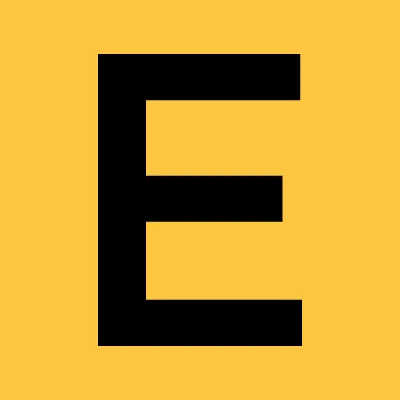 онлайн-курс от Eduson Academy
онлайн-курс от Eduson Academy
, чтобы за короткие сроки с нуля изучить эти инструменты и узнать, как их использовать в своих проектах на работе.
Почему «Google Формы» удобны
Во-первых, Google Forms — бесплатный сервис для создания онлайн-форм и опросов, доступный всем в браузере на компьютере и на смартфоне.
Во-вторых, формы для ответов легко настраиваются — можно выбрать и установить нужный дизайн, задавать вопросы разных типов и даже создать опрос с несколькими страницами.
В-третьих, все ответы, собираемые через Google Forms, надёжно защищены и хранятся на серверах компании.
В-четвёртых, формы для ответов можно легко интегрировать с другими сервисами. В формах есть встроенная статистика, но если данных много или нужно построить графики, информацией из Гугл Форм можно поделиться в Google Таблицы.
В-пятых, формы можно открыть и сделать публичными для целой аудитории или отправить ссылку только одному человеку и ограничить доступ остальным.
И наконец-то последнее, — сервис имеет простой и удобный интерфейс для работы, что делает его доступным для пользователей любого уровня.

Для чего используют «Google Формы»
Самая распространённая практика применения сервиса Google Forms — создание опросов. Конечно, функционала, представляемого платформой на бесплатной основе в разы больше. Вот несколько вариантов, как ещё его использовать:
- Исследовательская деятельность. При желании опросы можно сделать открытыми или доступными по ссылке, что позволяет делать анкетирование на определённую выборку людей. Нередко именно гугл-формы в своём API-формате используются на сайтах для расчёта NPS — индекса лояльности.
- Поиск новых сотрудников. В последнее время распространилась тенденция создавать и отправлять Google Формы с общими вопросами по рабочей деятельности, проверкой знаний и полями для ссылок на выполненное тестовое задание или портфолио. HR-менеджеру остаётся только получить и собрать все ответы, проверить результаты и выбрать успешных кандидатов, а также поставить дату окончания приёма заявок.
- Проверка знаний. Во время пандемии и ограничений на передвижение Google Формы стали одним из первых инструментов, используемых для тестирования знаний учащихся. Благодаря возможности выставлять ограничения по времени, добавлять медиа и назначать баллы за вопросы, это «перекочевало» в информационные системы учебных заведений.
- Регистрация участников. Никто не ограничивает в формулировке вопросов внутри форм — можно запрашивать номера телефонов, адреса электронных почт и даже делать в рассылку, если добавить соответствующую галочку.
- Сбор мнения пользователей. Благодаря тому, что внутри гугл-формы можно оставлять ответы в анонимном формате, большая часть опрашиваемых предпочтёт именно этот способ сбора отзывов.
Как итог интервьюер в любом случае получит базу ответов, в которой потребуется навести порядок. Когда такое хранилище одно и пользователей не так много, сделать это не составит труда. Но если нужно настроить связи с другими серверами, направлять данные после, лучше пройти предварительное обучение — что писать, куда вставлять переменные и как настраивается логика. Например, Бруноям предлагает курс
 SQL: получение и анализ данных
SQL: получение и анализ данных
.
Начало работы с Google Forms
В первую очередь необходимо создать аккаунт внутри системы Google. Делается это с помощью интерактивной инструкции, а если учётная запись уже есть, необходимо авторизоваться.
Формы можно создавать с помощью нескольких вариантов:
С помощью онлайн-приложения
Это один из самых простых методов. Нужно перейти по ссылке, после чего система автоматически переадресует запрос на главную страницу приложения. Далее нужно будет выбрать один из шаблонов или пустой лист, чтобы начать работу с формами.

Большая часть браузеров также поддерживает возможность автоматического создания пустой формы ответов, если написать forms.new в адресную строку и перейти по адресу.
Со стартовой страницы Google или из любого приложения
Вне зависимости от того, где будет находиться пользователь внутри системы Google, он сможет кликнуть на боковое меню, иконку «Приложения Google», а после на значок «Формы» (фиолетовый документ).
Редко бывает, что значка нет на месте — в таком случае сначала нужно перейти в «Диск» и повторить процедуру с начала.
Панель инструментов в Google Forms
Чтобы рассмотреть абсолютно все возможности платформы, рекомендуется использовать при первом тестировании пустой шаблон. Риск «сломать» что-либо мал, к тому же готовые примеры имеют узкую направленность.
Если говорить в целом, то интерфейс у Google-опросников приятный и интуитивно понятный, то есть, простой для восприятия. Все основные опции расположены в верхней панели:

Настройка темы
Данная настройка существует для того, чтобы форма выглядела уникально и персонализировано. Например, если нужно придерживаться корпоративного дизайна в документах — изменяется изображение верхнего колонтитула, цветовая схема в целом, а также шрифт.
Чтобы изменить дизайн формы: шрифты, цвета, шапку или фон, нажмите на значок палитры в верхнем правом углу.

Вообще, обложка в форме — это первый фактор, по которому пользователь будет оценивать, проходить ему опрос или нет. Что касается именно корпоративных анкетирований, не будет лишним добавить брендированное изображение или фотографию в тему: баннер промоакции, логотип или просто снимок команды. Внутри гугл-опросов реализована внутренняя галерея-сток изображений, где имеется разделение по категориям.
Главная особенность гугл-анкет заключается в том, что платформа неплохо подстраивается под выбранные изображения, составляя наиболее гармоничную цветовую схему. Конечно, никто не мешает поменять всё под себя, нажав на соответствующую функцию. Со шрифтами так не получится — у Google скудный набор именно для форм, но можно воспользоваться сторонними приложениями.
Предпросмотр
Прежде чем отправить форму, можно взглянуть на неё глазами потенциального получателя. Это помогает подобрать наиболее успешные визуальные решения, проверить, как работают отдельные элементы формы (воспроизведение видео, аудио, описание опроса), а также оценить качество вставляемых изображений.

Настройки
Это самая глобальная составляющая Google Форм, из-за чего стоит ознакомиться с функционалом каждого раздела:
Общие
Если нужно сделать так, чтобы форма автоматически собирала адреса электронной почты и структурировала по ним ответы, нужно нажать галочку «Собирать адреса электронной почты». С этого момента, если пользователь не введёт свой email-адрес в начале формы, он не сможет отвечать на последующие вопросы.

Также внутри данного раздела есть возможность дать разрешение пользователям проходить тестирование более одного раза. Если поставить соответствующую галочку, сервис будет самостоятельно отслеживать активность устройства респондента и блокировать доступ к содержимому, если анкетирование уже проходилось.

Помимо прочего, можно настроить права доступа респондентов: можно ли просматривать результаты других, изменять собственные ответы и видеть адрес электронной почты создателя.

Презентация
Это больше визуальные возможности сервиса от Google, которые позволяют добавить индикатор заполнения опроса (в зависимости от количества вопросов общая шкала будет разделена на равные участки, заполняющиеся по мере приближения к последнему вопросу).
Из полезного: можно будет добавить текст, который человек увидит после заполнения формы и ответов на все вопросы. Если оставить поле пустым, сервис автоматически подставит стандартную благодарность за прохождение опроса.
Тест
Этот раздел специально для тех, кто использует Гугл Формы в качестве теста, можно создать соответствующий опросник, в котором каждый вопрос будет иметь свою ценность в баллах. Это не касается заданий с развёрнутым ответом, их потребуется проверять самостоятельно.
Внутри теста можно завести собственную систему градации баллов, и в зависимости от результата показывать итоговую оценку после прохождения опросника.

Кнопка «Отправить»
В зависимости от того, каким именно образом планируется распространять Гугл Форму, можно воспользоваться встроенными возможностями платформы: через электронное письмо, как ссылку, в виде публикации в Twitter, либо в виде HTML-кода на сайте.
Ничего сложного в этом процессе нет: необходимо нажать на соответствующую кнопку, дождаться генерации уникального контента и распространить его.

Дополнительные настройки
Этот раздел для более технической настройки формы: удалить, копировать, напечатать, создать шаблон и настроить доступ (в том числе по умолчанию для всех следующих форм). Но на этом функционал не заканчивается — есть несколько приятных фич. Вы также можете:
- Получать новые уведомления любым удобным образом, если кто-то пройдёт анкетирование;
- Устанавливать дедлайн для приёма ответов, например, из-за срока действия Google Forms или количества респондентов;
- Отправлять опрашиваемым письма с подтверждением прохождения опроса или теста.
Следующим шагом можно назвать интеграцию с CRM-системами, если речь идёт об использовании Google Форм как сервиса по сбору отзывов. Обычный пользователь сможет с этим справиться, если прочитает множество страниц документации, но этот процесс ускорит онлайн-курс
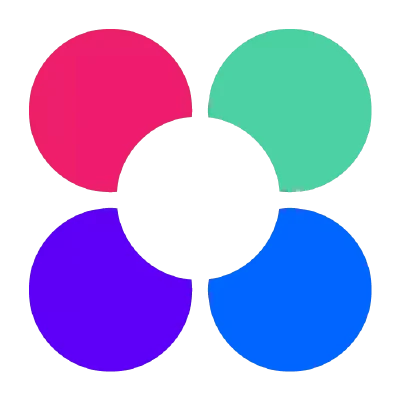 Нетология
Веб-разработчик с нуля
Нетология
Веб-разработчик с нуля
. Помимо интеграции готовых форм на сайт вы научитесь создавать веб-страницы, а также внедрять новые уникальные решения в проект.
Какие вопросы можно сделать
Самый главный вопрос, который появляется после открытия пустого шаблона опроса — «А что писать-то?». Но прежде чем задумываться над содержимым, нужно создать поле для вопроса — для этого есть специальная кнопка на вкладке инструментов.
Внутри гугл-форм реализовано сразу несколько типов вопросов, из-за чего практически любой запрос внутри анкетирования можно так или иначе изобразить и дать возможность опрашиваемому ответить:
1. Текст (строка) и текст (абзац) — данный тип вопросов используется, когда нужно дать возможность респонденту ответить развёрнуто (например, написать номер телефона, имя, фамилию или выразить своё мнение). Из приятных возможностей — можно настроить длину сообщения, а также настроить проверку правильности ввода: есть ли внутри ответа необходимое слово или символ.

2. Один из списка — вариант с выбором единственного ответа из списка, либо предложения своего собственного. Представлено в виде кружочков, где выделяется только один. Кстати, если нужно, чтобы происходило какое-то дополнительно действие после выбора, можно выбрать пункт «Выбрать действие для каждого ответа».

3. Несколько из списка — то же самое, что и «один из списка», но выбрать можно уже несколько ответов. Как правило, представляет собой список квадратиков, где выделяется один или несколько пунктов.

4. Раскрывающийся список — в том случае, если ответов на вопрос очень много, но выбрать всё равно нужно только один, можно создать выпадающее меню с возможностью выбора только одного варианта.

5. Загрузка файлов — в данном типе вопросов от пользователя потребуется загрузить файл. При этом в настройках можно указать как размер файла, так и его тип.

6. Шкала — особенный тип вопросов, когда нужно дать оценку определённому показателю. При этом настроить её можно полностью под свои нужды. Минимальный балл — 0 или 1. Максимальный — от 2 до 10. При желании можно добавить подписи, по которым пользователям будет проще опознать свои ощущения.

7. Сетка флажков (множественный выбор) — вид вопросов, представляющий собой таблицу с несколькими параметрами и значениями, соответственно. Как правило, выбрать можно по несколько вариантов ответов по строке, но можно настроить и одиночный выбор.
8. Дата — данный тип вопросов позволяет респонденту выбрать дату в календаре. При этом можно настроить как автоматическое заполнение всего поля, так и отдельных составляющих (года, например).
9. Время — указанный тип вопросов предлагает респонденту выбрать интересующее время, указав значение вплоть до часов, минут и секунд.
Главная особенность Google Forms заключается в том, что часть вопросов можно сделать обязательными — то есть, если не заполнить их, респондент не сможет продвинуться дальше для отправки ответа.
Необязательные вопросы удобно делать для того, чтобы вводить условие задач или пояснять технические особенности проекта. Но если все же хочется получить ответ в формах, нажмите на кнопку управления в правом верхнем меню и выберите необходимый формат.
Что в итоге?
Google Формы — это полезный инструмент, если дело касается знакомства с респондентом, анализа мнений и тестирования знаний.
Google Forms — полезный инструмент для маркетинга и бизнеса в целом. С его помощью быстро и удобно собирать обратную связь от клиентов, проводить исследования рынка, голосования, опросы, управлять регистрацией на разные мероприятия, генерировать лиды, собирать внутренние отзывы сотрудников и управлять заказами. Этот бесплатный инструмент интегрируется с другими сервисами Google для автоматизации и упрощения анализа данных, что делает его ценным сервисом для улучшения продуктов, услуг и целей компании.
Ошибка 400 (Bad Request) возникает, когда сервер не может или не будет обрабатывать запрос из-за проблем с клиентской стороной. Это может произойти, если запрос содержит неверные данные или формат, который сервер не может распознать. Ошибка 400 указ...
В Excel можно легко создавать графики и диаграммы, которые помогают наглядно и понятно визуализировать информацию. В этой статье рассказываем, как быстро построить разные графики в Excel. Простейший график изменений Сначала откройте...
В камере хранения есть отсеки, которые наполняются содержимым. Мы складываем вещи в шкаф на полки или заливаем воду в формочки для льда. Всё это схоже с работой массивов в Java. В них содержится сразу несколько значений. Это удобно, ведь каждый раз...
Сводные таблицы — удобный инструмент для анализа большого количества вводных данных. Их часто используют для финансовой отчётности в компаниях, где много различной продукции. Так можно быстро узнать о количестве продаж одного наименования, посмотрет...
Фотостоки наполнены фотографиями различной тематики — пейзажи, портреты, спорт, красота и здоровье. На таких сайтах легко найти фото на любой вкус. Там можно не только покупать снимки, но и продавать их, получать неплохой пассивный доход. Загружать...
Китайский язык — является главным трендом лингвистики начиная с 2020 года. Он стал популярным благодаря активной международной политике, древнему происхождению и невероятной сложности. Согласитесь, обилие китайских иероглифов немного пугает, как и р...


